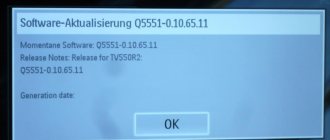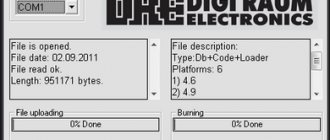Совсем недавно цифровое телевидение воспринималось как что-то новое и непонятное, а сейчас каждый телевизор показывает изображение в высоком качестве, без помехи с отличным звуковым сопровождением.
Для того, чтобы телевизор показывал цифровые каналы, необходима телевизионная приставка. Кроме трансляции каналов, она обладает широким функционалом и возможностями.
С ее помощью можно остановить телевещание, перемотать на нужный момент, записать любимую передачу и многое другое. Для того, чтобы все функции стали доступны, потребуется обновить устройство или как еще говорят – сделать прошивку.
О том, как прошить тв приставку и улучшить ее характеристики будет рассказано в этой статье.
Зачем нужна прошивка
На отечественном рынке наибольшей популярностью пользуются устройства от компаний Ростелеком и Cadena. Они улавливают все бесплатные каналы российского телевидения.
Получение цифрового сигнала ТВ хорошего качества сказывается на отличном изображении и звуке. Каналы можно уловить автоматическим способом или выполнить ручной поиск. Для тех, кто перепрошил ростелекомовскую ТВ приставку, стали доступны просмотр телеканалов с плейлиста в независимости от тарифных ограничений. Кроме того, после обновления прошивки, приставка превратилась в удобный медиа-сервис с подключением по WiFi и DLNA.
Из отрицательных факторов можно отметить отсутствие некоторых сервисов. Само устройство является доработанной зарубежной приставкой, и ненужный функционал был удален.
Для отечественных потребителей интерфейс сделан на русском языке. Приставка Cadena регулярно получает обновления, которые публикуются на официальном сайте. В основном они затрагивают интерфейс и дизайн меню. В устройстве ресивера предусмотрены телевизионная программа на неделю вперед, поддержка субтитров и телетекста, родительский контроль и много других полезных функций.
Для любителей записывать те или иные трансляции предусмотрена такая функция. Для этого нужна прошивка соответствующей версии и карта памяти объемом, которого хватит для записи видео.
В дальнейшем, записанный материал можно воспроизвести с помощью встроенного в приставку медиа-плейера.
Подключение
Чтобы подключить приставку для цифрового сигнала к телевизору необходимо вначале подключить антенну к приставке, а затем саму приставку т телеприёмнику.
В зависимости от модели тв, ресивер может к нему подключаться либо при помощи RCA кабеля(тюльпан), либо при помощи HDMI. Причём последний позволяет наблюдать намного более качественную картинку.
Требования к антенне довольно простоты: частота приёма должна быть дециметровая. Это даёт возможность использования для подключения обычной комнатной антенны для цифрового тв.
Для уверенного приёма сигнала, возможно, потребуется поднять нужную нам антенну повыше и направить в сторону ретранслятора. При соединении антенны и приставки по кабелю следует использовать качественную продукцию, которая не будет оказывать негативного влияния на сигнал. После всех этих манипуляций можно приступать уже к поиску и настройке цифровых каналов.
Подключение ресивера к советским телевизорам
Не секрет, что у наших дедушек и бабушек зачастую до сих пор используются телевизоры, которые были выпущены ещё в советское время или немного позже.
Отсутствие разъёмов типа “тюльпан” в них делает невозможным подключение цифровой приставки напрямую. Но не спешите откладывать деньги на покупку нового телевизора. Если в старом телевизоре есть разъём SCART, то проблема решается покупкой переходника RCA-SCART.
Однако в совсем старых моделях нет и его, а присутствует только антенный вход. Тут на помощь придёт специальное устройство – модулятор, который преобразует цифровой сигнал в высокочастотный, понятный старому тв.
Поэтому установить цифровое телевидение можно даже на совсем уж древних телеприёмниках, другой вопрос, а есть ли в этом смысл?
Подготовка
Если на телевизоре ухудшилось изображение или закрались сомнения, что работает цифровое ТВ не так, как должно, стоит задуматься об обновлении ПО.
К этому процессу необходимо подготовиться. Для этого потребуется скачать необходимые файлы иметь компьютер или ноутбук.
Прошивка ТВ приставки от компании Ростелеком происходит с использованием компьютера имеющего свободный вход Ethernet.
К нему будет подключена приставка. Кроме того, понадобиться сетевой кабель, который свяжет приставку и компьютер.
Из софта понадобятся программы mcast.exe и dualserver (или его аналог). С сайта компании необходимо скачать файлы последней версии прошивки. Они будут называться «bootstrap» и «imageupdate».
Не рекомендуется прошивать устройство сторонними средствами, если не было установлено хотя бы одного официального обновления.
Для устройств компании Cadena потребуется USB-накопитель емкостью до 8Гб отформатированный в системе FAT32. На нее будет записана прошивка, скачанная с сайта.
Оборудование для приёма цифровых каналов
Итак, перед настройкой цифровых каналов, нам вначале предстоит приобрести необходимое оборудование. В перечень оборудования для приёма цифрового телевидения входит антенна, сама цифровая приставка и соединительные провода.
Наибольшую роль для уверенного приёма цифрового тв из этих комплектующих оказывает непосредственно сам тюнер, насколько качественно он сделан и на какой формат рассчитан. Антенна и соединительные кабеля привносят заметное, но менее существенное влияние.
Как прошить тв приставку (Пошаговая инструкция)
Разберем подробно процесс прошивки приставки от Ростелеком модели MAG-250.
- Создать на компьютере папку и поместить в нее предварительно скаченные сервер и программу: mcast.exe и dhcp. Кроме того, в нее нужно поместить два файла bootstrap и imageupdate.
- Вызываем командную строку нажатием клавиш Win+R. В ней нужно прописать команду ncpa.cpl. Откроется окно сетевых подключений, выбираем то, которое будем использовать и нажимаем по нему правой клавишей мыши. Нажав на «Свойства», выбираем компонент (TCP/IPv4). В открывшемся окне потребуется вручную прописать IP-адрес 192.168.1.1 и маску 255.255.255.0.
- Присоединить один конец сетевого кабеля к компьютеру, а второй к приставке.
- Включить приставку и быстро нажать на кнопку «Menu», после чего должен будет открыться BIOS устройства.
- Включить dhcp-сервер, установленный в папке на компьютере. Для этого в командной строке указать путь к папке с файлом, например: С:\Ростелеком\dualserver.exe, и нажать клавишу Enter
- Запустить программу mcast.exe и указать IP 192.168.1.1, затем нажать на кнопку «Select». В появившемся меню потребуется указать адреса трансляции Steam1: 224.50.0.70:9000 и Steam2: 224.50.0.51:9001. Затем, рядом с каждым потоком нужно будет нажать клавиши «Start».
В биосе следует проделать такой путь: Upgrade Tools – MC Upgrade.
В процессе загрузки будет последовательно появляться надписи:
Bootstrap message: Reception of an image is started! Bootstrap message: Writing image to flash. Writing image to flash successfull!
Затем произойдет перезагрузка устройства и запуск с новой версией прошивки.
Проблемы с настройкой и их решение
Бывают такие ситуации, что вы правильно настроили приём цифровых телеканалов, длительное время смотрели их, а потом в один момент перестали показывать один или сразу несколько из них. Или вы знаете, что транслируется 20 каналов, а находит только 10 каналов, что делать в таких случаях?
Давайте рассмотрим основные проблемы, которые могут возникнуть в процессе настройки или эксплуатации цифрового телевидения и методы их решения.
- Антенна не принимает или плохо принимает цифровой сигнал, ранее хорошо принимала аналоговый. Тут может быть несколько вариантов: антенна не подходит для приёма DVB-T2 сигнала, например, рассчитана на МВ, а не ДМВ; слишком большое расстояние до ретранслятора и усиления этой антенны не хватает для уверенного приёма. В этом случае поможет только покупка новой антенны или усилителя.
- Антенна настраивалась довольно давно, через некоторое время перестало принимать какой-то канал. Как вариант, возможно, нарушилось соединение на каком-то из контактов или произошёл разрыв провода. Следует проверить все контакты на наличие окислений и прозвонить кабель.
- Тюнер не принимает цифровой сигнал. Проверьте, возможно ваша приставка не поддерживает DVB-T2 формат. Тогда поможет только её замена.
- Раньше работал усилитель, а сейчас нет. Скорее всего, из строя вышел либо сам усилитель, либо его блок питания. Следует отнести в сервис на диагностику.
- Показывает только часть каналов из 20 возможных. Скорее всего, антенна имеет недостаточный коэффициент усиления, либо направлена не точно на ретранслятор. Чтобы показывало больше каналов, следует купить более мощную антенну или точнее сориентировать её в направлении вышки.
- Раньше показывало 20 каналов, а сейчас только 10. Оборудование проверили, всё в порядке. – Возможно, сбились установки приставки. В этом случае необходимо перенастроить тюнер или настроить каналы в ручном режиме.Если раньше всё работало нормально, а со временем стали появляться проблемы – это может говорить о необходимости замены оборудования или его поломке.
Вообще же, при возникновении проблем с приёмом сигналов, алгоритм действий должен быть таков:
- Проверка правильности соединений между всеми видами оборудования: антенной, приставкой, ТВ, усилителя.
- Проверка всех настроек ресивера, при необходимости добавление данных в ручном режиме: номер канала, его ширина и т.д.
- Определение местоположения передатчика и как можно более точная ориентация антенны на него.
В зависимости от рельефа местности может потребоваться подъём антенны на большую высоту.
- С помощью тюнера определяем максимальный уровень сигнала при различных вариантах ориентации антенны.
- Производим автопоиск каналов.
Если после всех этих манипуляций наш телевизор принимает не все каналы, то значит у нас маломощная антенна.Как правило, жители крупных городов чувствуют себя более уверенно при настройке и просмотре цифрового телевидения, чем жители сельской местности. Это связано с небольшим расстоянием до передающей вышки, а, следовательно, более уверенным приёмом.
Альтернативный способ прошить приставку MAG-250
Наилучшим вариантом альтернативного обновления устройства является прошивка от ДНК.
Благодаря ей стали доступны такие функции, как:
- телевизионная программа от Яндекса;
- запись эфиров на диск;
- автозапуск трансляций iptv от ростелеком;
- восстановление после обновления происходит автоматически.
Важно перед установкой альтернативной прошивки поставить оригинальную версию. В противном случае часто возникают проблемы с обновлением устройства.
Сам процесс прошивки от ДНК происходит без использования сетевого кабеля. Для работы понадобится флешка объемом до 8 ГБ, отформатированная в FAT32.
Затем, на USB-накопитель следует создать папку с названием устройства и установить туда файлы прошивки: «Bootstrap» и «imageupdate». В дальнейшем возможны два варианта обновления устройства:
- из внутреннего портала;
- из BIOS.
В первом случае требуется зайти в настройки и переходим в меню сервиса нажатием кнопки «SETUP». Выбрав «Обновить ПО» указываем вариант «через USB» и нажимаем «Начать обновление». Перед началом процесса потребуется нажать кнопку «Проверить».
Программа проверит наличие необходимых файлов на флешке. В случае соответствия всем требованиям загорится кнопка «Start».
Часто встречаемая ошибка: «Неправильный заголовок файла». В этом случае рекомендуется вновь провести форматирование USB-накопителя в FAT32. Кроме того, следует проверить название папки на флешке. Оно должно быть без пробелов, например, MAG250. Если это не помогло, то следует воспользоваться вариантом прошивки из BIOS.
Подключив USB-накопитель с файлами необходимо перезагрузить устройство. При этом следует удерживать кнопку «Menu». После того, как отобразится меню, следует выбрать пункт «Upgrade Tools», потом перейти в «USB Bootstrap».
Если с информацией на флешке все в порядке, то начнется процесс обновления версии программного обеспечения. Успешное окончание установки будет ознаменовано сообщением: «Writing image to flash successfull».
Затем, устройство перезагрузится и будет запустится уже с новой прошивкой.
Проверка качества сигнала и решение проблем с настройкой
Если вы наблюдаете явные помехи на картинке, проверьте качество сигнала, который поступает от антенны. Для этого нажмите несколько раз на клавишу Info на пульте. Посмотрите на показатели силы и интенсивности: если их значение ниже 60 – 70%, значит, с сигналом проблемы. Вам нужно изменить положение антенны и её направление. Для этого вам понадобится помощь: кто-то должен медленно перемещать антенну, а кто-то следить за качеством картинки (улучшается оно или ухудшается). Когда помехи исчезнут, зафиксируйте положение антенны.
Чтобы сигнал был стабильный, антенна должна быть направлена чётко на вышку
Если поймать нужное положение антенны не получается, скорее всего, вышка находится далеко от вас — отсюда и слабый сигнал. Обычно такая ситуация наблюдается вне города. В домах у городских жителей сигнал, как правило, ловится хорошо. В этом случае нужно приобрести дополнительно усилитель к антенне либо купить новую более мощную антенну. Также стоит расположить антенну как можно выше — если есть возможность, на самой крыше.
По возможности отыщите информацию в интернете касательно расположения вышек в вашем регионе, чтобы знать, куда направлять антенну.
Если с показателями в разделе Info всё в порядке (70% и выше), но помехи всё равно присутствуют, значит, проблема в приставке. Возможно, она неправильно настроена. Если вы изменяли какие-либо её параметры, верните заводские значения обратно либо выполните сброс настроек до фабричных, а затем снова запустите автоматический или ручной поиск каналов.
Сбросьте настройки приставки и проведите поиск каналов заново
Можно быть другая ситуация: приставка изначально нашла меньше 20 каналов или стала показывать меньше их количество спустя какое-то время после удачной настройки. Решения в этом случае такие же, как и при помехах: посмотреть на уровень сигнала, заново запустить поиск каналов, изменить положение антенны. Если проблема остаётся, нужно купить новую антенну или усилитель к старой и разместить её как можно выше.
Возможно также, что проблема в неисправности оборудования, если раньше всё было в порядке, а сейчас вдруг пропала часть каналов. О том, что приставка или антенна вышла из строя, может сказать наверняка только специалист, поэтому целесообразно будет вызвать мастера на дом для определения и устранения причин неисправности.
К ТВ-тюнеру подключается кабель антенны, а от приставки идёт уже кабель к телевизору (HDMI, «тюльпан» или коаксиальный кабель). Далее проводится настройка — сначала автоматическая, а затем ручная, если первая не дала результат. Если вы поймали не все каналы или они плохо показывают, измените положение антенны. При необходимости докупите к ней усилитель.
Содержание
Уже больше 5 лет назад в нашей стране производится трансляция бесплатного цифрового эфирного телевидения. Территория, на которой возможен приём его сигналов, увеличивается с каждым днём. В ближайшие год-два планируется полностью прекратить вещание аналогового телевидения и перейти только на “цифру”.
Поэтому уже сейчас следует настроить свой телевизор на приём цифрового вещания. Правда здесь есть несколько нюансов: если у вас модель возрастом пару лет, то скорее всего в ней уже есть встроенный тв-тюнер DVB-T2 и тогда никаких трудностей при подключении не будет. В противном же случае потребуется покупка специального ресивера и здесь уже возникает закономерный вопрос о том, как настроить эту приставку на приём доступных цифровых каналов?
Ответ на него мы и дадим в рамках этой статьи. В дополнение к этому рассмотрим трудности, которые могут возникнуть в процессе как настройки, так и подключения оборудования и предложим варианты по их решению.
Обновление приставки DVB T2
Процесс прошивки таких приставок схож с вышеописанными устройствами от Ростелеком. Скачав с официального сайта все необходимые файлы и руководство по установке, необходимо поместить на отформатированную флешку файл с расширением .ssu.
Зайдя в меню приставки, следует выбрать вкладку «Система» и выбрать пункт «Обновление и сохранение». Затем, следует перезагрузить устройство, отключить питание от сети.
После включения, приставка будет иметь новую версию прошивки. Останется только настроить dvb t2 на автоматический или ручной поиск каналов.
Настройка ресивера
Действия для поиска цифровых каналов будут заключаться в следующем:
- Заходим с помощью пульта в основное меню тюнера.
- Находим пункт, который ответственен за настройки.
- В поле страна выбираем нашу страну.
- Далее выбираем тип сигнала, в нашем случае DVB-T2.
- Выбираем автоматическую настройку.
- Ждём несколько минут пока цифровой ресивер найдёт доступные каналы.
После удачного завершения этой процедуры сохраняем найденные каналы и можем их просматривать в любое время.
Бывают случаи. Когда автоматический поиск не может найти ни одного канала. Это значит, что придётся вручную вводить настройки. Тогда делаем то же самое, но выбираем ручной поиск.
Перед нами откроется окно, в котором мы должны указать частоту, на которой транслируются цифровые каналы. Её значение можно найти в интернете для своего города.
Прошиваем Android TV BOX
Есть два способа установить новое ПО на TV BOX. Первый – через режим Recovery:
- Скачайте файл прошивки и поместите его на карту памяти устройства.
- Включите приставку в розетку, но не запускайте.
- Поместите флеш-карту в приставку.
- Одновременно зажмите кнопки Reset и питания.
- Как только увидите надпись с логотипом фирмы-производителя приставки – отпустите кнопки. После этого прошивка установится автоматически.
Однако не все устройства поддерживают этот режим. В такой ситуации используется второй способ, не требующий записи на карту памяти. Рекомендуем ее извлечь на время, пока будет обновляться приставка.
Режимы подключения для прошивки
Чтобы прошивка Android TV BOX прошла успешно, необходимы драйверы. Они послужат идентификатором устройства и позволят компьютеру «понять» модель подключаемого к нему оборудования. Найти драйверы можно непосредственно на устройстве (аппаратный способ) или в архиве с прошивкой (программный способ). Рассмотрим каждый способ более подробно.
Аппаратный способ
Этот метод предусматривает использование драйверов, расположенных на устройстве. Выполняются следующие шаги:
- Выключите приставку и подождите несколько секунд.
- Подключите устройство к компьютеру USB-кабелем.
- Зажмите кнопки питания и увеличения громкости и держите их до тех пор, пока не увидите активность на компьютере.
- Подождите, пока драйверы установятся и уведомление об этом сменится на следующее.
Иногда в результате сбоя драйверы на устройстве могут быть повреждены или возникают другие ошибки, от которых никто не застрахован. Тогда используем второй способ установки драйверов, взятых из архива прошивки.